Caster écran iPhone X sur Chromecast : guide étape par étape
La diffusion de contenu depuis un iPhone vers un téléviseur à l’aide de Chromecast est devenue une pratique courante dans les foyers connectés. Grâce à de nombreuses applications disponibles, les utilisateurs d’iPhone peuvent partager leurs vidéos, photos et même des jeux sur un écran de grande taille. Que vous souhaitiez regarder votre série préférée, faire une présentation ou simplement visionner des photos de vacances, savoir comment caster l’écran de votre iPhone X sur Chromecast peut enrichir votre expérience visuelle. Ce guide vous offre une méthode pas à pas pour déployer cette technologie sans fil de manière fluide et efficace.
Configurer votre Chromecast pour une utilisation optimale avec l’iPhone
Avant de commencer à caster, il est essentiel de configurer correctement votre appareil Chromecast. Ce dernier doit d’abord être branché sur le port HDMI de votre téléviseur.
Voici les étapes à suivre pour effectuer cette configuration :
- Connectez votre Chromecast : Branchez le Chromecast dans le port HDMI de votre télévision. Assurez-vous que la télévision soit allumée et que le canal HDMI correspondant soit sélectionné.
- Installation de Google Home : Téléchargez et installez l’application Google Home sur votre iPhone depuis l’App Store.
- Activation de Bluetooth : Activez le Bluetooth sur votre iPhone, car cela facilitera la connexion avec le Chromecast.
- Liens à votre compte Google : Ouvrez l’application Google Home et suivez les étapes pour lier votre compte Google. Cela vous permettra de contrôler les appareils connectés.
- Configuration Wi-Fi : Assurez-vous que votre iPhone et votre Chromecast sont connectés au même réseau Wi-Fi. Cela est crucial pour le bon fonctionnement de la diffusion.
Une fois ces étapes complétées, vous êtes prêt à commencer la diffusion de contenu. Il est important d’avoir un réseau stable pour garantir une expérience de casting fluide.
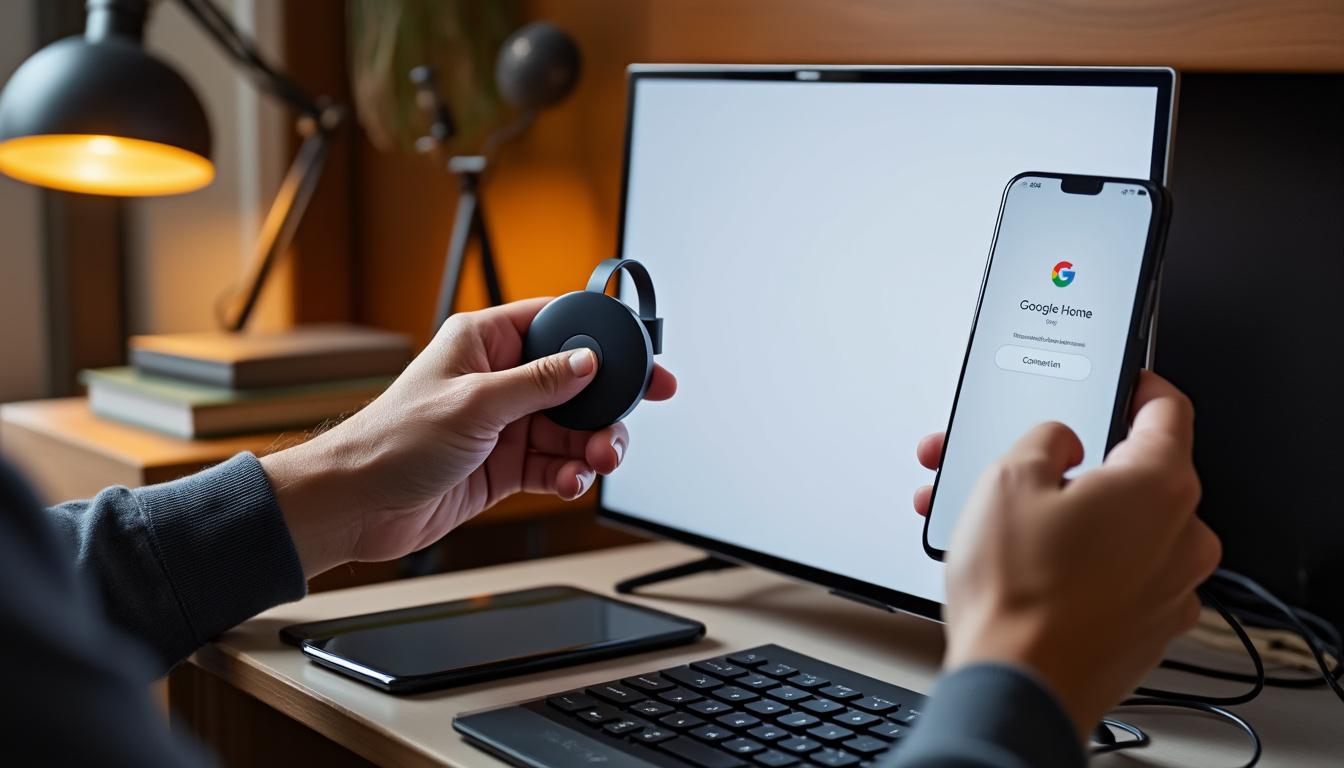
Comment utiliser des applications tierces pour caster votre iPhone
Si vous préférez utiliser des applications tierces pour caster l’écran de votre iPhone X, plusieurs options disponibles peuvent améliorer votre expérience. Des applications comme DoCast, Replica, Video Stream et iWebTV permettent de diffuser facilement depuis votre iPhone.
Voici un aperçu de chaque application :
| Application | Description | Avantages |
|---|---|---|
| DoCast | Permet de caster des photos, vidéos et musique. | Expérience fluide avec faible latence. |
| Replica | Application de mise en miroir d’écran. | Permet de refléter l’écran entier du téléphone. |
| Video Stream | Diffuse du contenu depuis des navigateurs web. | Accès à des sites comme YouTube. |
| iWebTV | Compatible avec divers lecteurs multimédias. | Prise en charge de la résolution HD. |
Étapes pour caster l’écran de votre iPhone X sur Chromecast avec DoCast
DoCast est l’une des meilleures applications pour caster depuis votre iPhone. Voici comment procéder :
- Téléchargez DoCast depuis l’App Store.
- Ouvrez l’application et attendez que votre Chromecast soit détecté.
- Tapez sur votre Chromecast pour établir la connexion.
- Choisissez le type de contenu que vous souhaitez diffuser (photos, musique ou vidéos).
- Tapez sur le contenu que vous souhaitez caster.
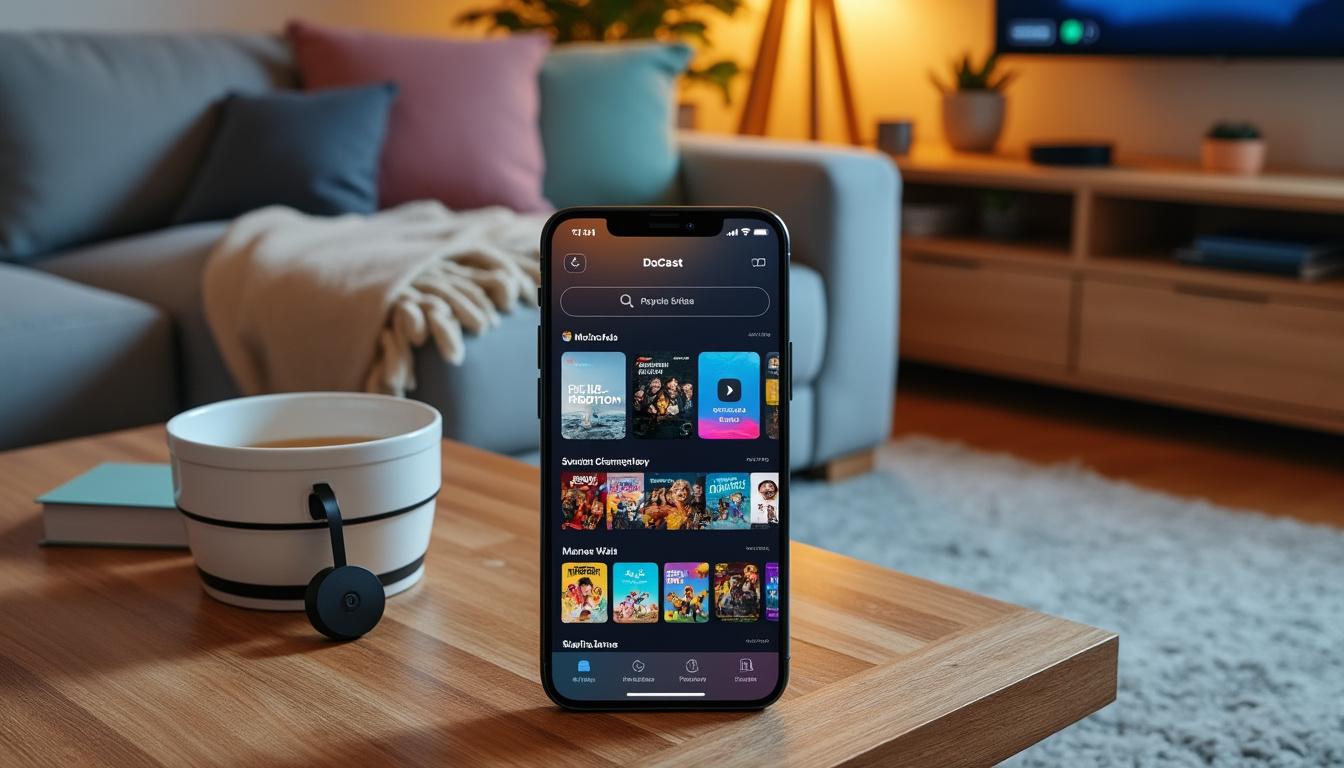
Configuration de la mise en miroir d’écran avec Replica
Pour utiliser Replica pour le mirroring, suivez ces étapes :
- Téléchargez Replica depuis l’App Store et installez-le.
- Lancez l’application et attendez qu’elle détecte votre Chromecast.
- Tapez sur le Chromecast pour choisir l’appareil auquel vous voulez vous connecter.
- Tapez sur le bouton de mise en miroir d’écran.
- Confirmez le démarrage de la diffusion.
Utiliser Video Stream et iWebTV pour streamer du contenu web
Video Stream et iWebTV peuvent être des options pratiques si vous souhaitez diffuser du contenu directement depuis un navigateur. Voici le processus pour streamer avec ces applications :
- Téléchargez et installez Video Stream ou iWebTV.
- Ouvrez l’application et sélectionnez l’icône de casting.
- Choisissez votre Chromecast dans la liste des appareils disponibles.
- Entrez l’URL du site web dont vous souhaitez diffuser le contenu.
- Trouvez le média spécifique et appuyez sur Play.
Bien que ces applications aient certaines limitations, elles permettent généralement de contourner les restrictions de certaines plateformes comme Netflix ou Disney+ en utilisant des méthodes alternatives. Néanmoins, la qualité de la diffusion peut varier selon l’application et la vitesse de votre réseau Wi-Fi.
Que faire si vous rencontrez des problèmes de connexion ?
Parfois, utiliser Chromecast peut entraîner quelques défis. Voici quelques problèmes courants et comment les résoudre :
- Non détection du Chromecast : Assurez-vous que votre appareil Chromecast et votre iPhone sont connectés au même réseau Wi-Fi.
- Problèmes de qualité de diffusion : Vérifiez la stabilité de votre connexion internet ou rapprochez-vous du routeur.
- Applications incompatibles : Vérifiez que l’application que vous essayez de caster prend en charge le Chromecast.
- Latence élevée lors du streaming : Fermez les autres applications sur votre iPhone qui consomment de la bande passante.
Ces conseils peuvent grandement améliorer votre expérience d’utilisation de Chromecast avec votre iPhone X.
FAQ sur la diffusion de contenu depuis l’iPhone vers Chromecast
Dois-je télécharger une application pour caster depuis mon iPhone ?
Oui, vous devez télécharger des applications comme DoCast ou utiliser Google Home pour configurer Chromecast avec votre iPhone.
Puis-je diffuser des contenus protégés par DRM ?
Malheureusement, des contenus comme ceux de Netflix ou Disney+ ne peuvent pas être mis en miroir depuis votre iPhone vers Chromecast en raison des limitations de droits d’auteur.
Est-il possible d’utiliser Chromecast avec d’autres appareils ?
Absolument ! Chromecast peut être utilisé avec plusieurs appareils, y compris des smartphones Android, des tablettes ou même des ordinateurs portables.
Le streaming affecte-t-il la qualité de mon image ?
La qualité de l’image dépendra en grande partie de la stabilité de votre connexion Wi-Fi ainsi que de la puissance de votre appareil et de votre réseau domestique.
Comment puis-je réparer des problèmes de diffusion courants ?
Vérifiez que tous vos appareils sont à jour, redémarrez votre Chromecast et réinitialisez votre routeur si nécessaire.

